Jericho
-
Постов
730 -
Зарегистрирован
-
Посещение
Тип контента
Профили
Форумы
Блоги
Галерея
События
Сообщения, опубликованные Jericho
-
-
Какие 14??? *49
-
Да уж,недавно вновь убедился,что на их трекере модераторы в большинстве своем неадекваты!О каком развитии может идти речь?!

-
У U2NET в отличии от СТК внутренняя скорость не режется.
Да и есть новинки на трекере, на хабе
вот умора, хахаха *pactalom
*pactalom
Выкладывают всякие какашки(в убогом качестве) и называют это новинками!
Хотя на сам интернет не жалуюсь,все нормально!
-
А где пинг этот самый посмотреть?У меня в той графе на всех серваках прочерк стоит!
-
-
Жаль у нас бурнет не по всему городу протянут, ибо стабильнее провайдера невидел.
Там бы еще тарифы такие же были,я б туда перебежал!
-
Хе-хе.......я так еще и навариться может быть смогу?Кто предложит больше?)))))
-
Купи
100 руб?

Ну щас,ага!Из за этого кидалова я еще и в минусе должен остаться ?!))))
-
Jericho продавай акаунт школьникам,чё теперь то если не нравиться,сраться то не надо
Купи?
-
Вы сами успокойтесь,школота!Игра реально разочаровывает!Столько ожиданий и такое .............
-
Jericho Что для тебя графика то? Ты видел, как тени играют в бф3? Видел блики на очках? Пыль? дым? На что ты смотрел? мох это ваще печаль в плане графики, даже оружие мультяшно прорисовано.
Я хз где ты все это увидел!Сними розовые очки!)))))
-
Panzer
А ты не умничай!
Сейчас в кампании поставил "высокие" настройки,ничего "офигительного" опять не появилось!Игра напоминает последний MoH.......
-
Чет пока что мне эта игра не очень нравится!В каком месте у нее офигительная графика,про которую все говорили,я не вижу!По сравнению с БФ2 конечно лучше,но вот сравнивать с БФБК2 я бы не стал!
Хотя конечно это может быть из за того что у меня стоят средние настройки графики!
-
Origin: LOKO7-62
-
В Эльдорадо надо глядеть
А кто-нибудь глядел?Когда будет и за какую цену?
-
Спрашивал в магазинах "Планета игр",продавщицы делают удивленные глаза*28 и пожимают плечами! *29
-
Никто не знает сколько будет стоить у нас в Улан-Удэ в магазинах?
-
Меньше надо к шаманам всяким ходить!
-
А может и правда у них(соседей) все в порядке?!
У меня была похожая ситуация........вода бежала даже очень сильно!Поднялся к соседям,а у них СУХО!!!
Труба бежала в промежутке,между их полом и моим потолком!(((
И это уже ваша проблема и вам ее устранять!
-
Сволочи они там..............в 14 школе!
-
Один раз показывали какую-то тетку, которая жаловалась, что на Саянах в скверике (нижний БКМ) обрезали деревья. Этому посвятили целый репортаж. Разве не понятно, что это сделали ради облагораживания. Сейчас деревья распушились и стало красиво

Это тополя распушились,а клёны и черемуха стоят теперь куцые и страшные!
-
Зачем переустанавливать?
Как разблокировать систему?Чтобы разблокировать систему, выполните следующие действия:
Шаг 1. перезагрузите компьютер в Безопасном режиме:
- В левой нижней части экрана нажмите на кнопку Пуск -> Завершение работы -> Перезагрузка.
- Нажмите кнопку F8 до того, как появится логотип Windows.
- Выберите пункт Безопасный режим с поддержкой командной строки (Safe Mode with Command Prompt).
- Нажмите клавишу Enter на клавиатуре.
- В списке операционных систем выберите систему, в которую требуется выполнить вход.
- Нажмите клавишу Enter на клавиатуре.
- Дождитесь появления окна cmd.exe (окно командной строки) на экране.
pic
Что делать, если компьютер загружается только в обычном режиме?
Если компьютер загружается только в обычном режиме, а при выборе безопасного режима происходит "падение" системы в синий экран, то, возможно, ветка реестра, отвечающая за загрузку ОС в безопасном режиме повреждена. Восстановить ветку реестра Safeboot можно с помощью заранее экспортированного reg-файла. Для этого выполните следующие действия:
скачайте архив safeboot.zip.
распакуйте содержимое архива на клиентский компьютер при помощи программы-архиватора (например, WinZip)
в зависимости от операционной системы запустите reg-файл:
-для ОС Windows 2000 файл реестра SafeBootWin200.reg;
-для ОС Windows 2003 файл реестра SafeBootWinServer2003.reg;
-для ОС Windows XP файл реестра SafeBootWinXP.reg;
-для ОС Windows Vista файл реестра SafebootVista.reg;
-для ОС Windows 7 файл реестра Safeboot7.reg;
нажмите кнопку ДА в окне Редактор реестра.
Шаг 2. В окне cmd.exe введите команду explorer и нажмите клавишу Enter на клавиатуре.
Шаг 3. В окне Рабочий стол (Desktop) нажмите на кнопку Да (Yes), чтобы продолжить работу в безопасном режиме.
В случае, если появилось окно с предложением перезагрузить систему, нажмите на кнопку Нет (No).
Шаг 4. В левой нижней части экрана нажмите на кнопку Пуск (Start) -> Выполнить (Run)
Шаг 5. В окне Запуск программы (Run) в поле Открыть (Open) введите regedit.
Шаг 6. Нажмите на кнопку ОК .
pic
Шаг 7. В окне Редактор реестра найдите ключ реестра Shell по следующему пути: HKEY_CURRENT_USER\Software\Microsoft\Windows NT\CurrentVersion\Winlogon.
Шаг 8. Нажмите правой кнопкой мыши на ключ реестра Shell и в контекстном меню выберите пункт Изменить .
Шаг 9. В окне Изменение строкового параметра запомните путь из поля Значение (указанный путь в поле Значение - это путь к файлу вируса).
Шаг 10. Закройте окно Изменение строкового параметра.
Шаг 11. Нажмите правой кнопкой мыши на ключ реестра Shell и в контекстном меню выберите пункт Удалить .
pic
Шаг 12. В окне Подтверждение удаления параметра нажмите на кнопку Да .
Шаг 13. Выберите раздел реестра SYSTEM по следующему пути: HKEY_CURRENT_USER\SYSTEM.
Шаг 14. Нажмите правой кнопкой мыши на раздел реестра SYSTEM и в контекстном меню выберите пункт Удалить .
Шаг 15. В окне Подтверждение удаления раздела нажмите на кнопку Да.
pic
Шаг 16. В окне командной строки cmd.exe введите команду del и введите путь из поля Значение, который вы запомнили ранее.
Шаг 17. Нажмите клавишу Enter на клавиатуре.
pic
Шаг 18. Перезагрузите компьютер в обычном режиме.
Мне реально помогло,а случай был такой же как у тебя!
-
nefi
Лично моего ребенка заставляют учить данный язык в школе!
-
Пусть титульная нация сначала сама выучит свой язык,а потом других заставляет!
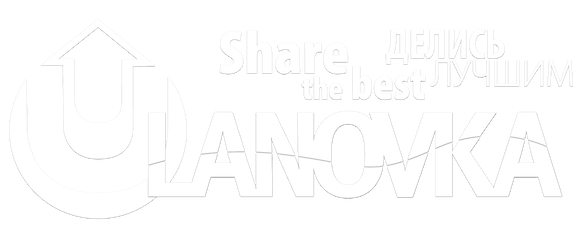
NBA
в Активный отдых, спорт и туризм
Опубликовано
Люди подскажите,где можно посмотреть матчи НБА онлайн в хорошем качестве????